| Omitir vínculos de navegación | |
| Salir de la Vista de impresión | |

|
Guía de instalación de Oracle® Storage 12 Gb/s SAS PCIe RAID HBA, Internal Para modelos de HBA 7110116 y 7110117 |
| Omitir vínculos de navegación | |
| Salir de la Vista de impresión | |

|
Guía de instalación de Oracle® Storage 12 Gb/s SAS PCIe RAID HBA, Internal Para modelos de HBA 7110116 y 7110117 |
Capítulo 1 Descripción general del HBA
Capítulo 2 Instalación y extracción del hardware
Capítulo 3 Creación de una unidad de inicio en un entorno previo al inicio
Acerca de la creación de una unidad de inicio en un entorno previo al inicio
Descripción general de las utilidades
Creación de una unidad de inicio
Para crear una unidad de inicio
Uso del menú de la utilidad de configuración de LSI MegaRAID para crear una unidad lógica de inicio
Para verificar las unidades y sus ranuras
Para confirmar la creación de la unidad lógica
Uso de la utilidad de configuración del BIOS para crear una unidad lógica de inicio
Para verificar las unidades disponibles para la creación de una unidad lógica
Para definir la unidad lógica recientemente creada como dispositivo de inicio
Validación de la etiqueta de la unidad lógica del HBA
Para verificar que la etiqueta de una unidad lógica sea válida
Instalación del sistema operativo Oracle Solaris
Para prepararse para instalar el sistema operativo Oracle Solaris
Para instalar el sistema operativo Oracle Solaris
Capítulo 4 Instalación del software del HBA
Capítulo 5 Problemas conocidos
En esta sección, se describe cómo usar la utilidad de configuración del BIOS para crear una unidad lógica en un sistema x86. Después puede definir la unidad lógica como unidad de inicio e instalar un sistema operativo en dicha unidad lógica. Siga los procedimientos de esta sección si el BIOS del sistema está configurado en el modo de inicio Legacy. Si el BIOS del sistema está configurado en el modo de inicio UEFI, no realice los procedimientos descritos en esta sección. En cambio, vaya a Uso del menú de la utilidad de configuración de LSI MegaRAID para crear una unidad lógica de inicio.
Antes de llevar a cabo los pasos de esta sección, verifique el nivel de firmware del HBA y realice las actualizaciones de firmware que sean necesarias. Para obtener información acerca de la actualización del firmware, consulte el Chapter 4, Instalación del software del HBA.
Realice los siguientes procedimientos, en el orden que se indica, para crear una unidad lógica en un sistema x86:
Para verificar las unidades disponibles para la creación de una unidad lógica
Para definir la unidad lógica recientemente creada como dispositivo de inicio
Este procedimiento le permite identificar las unidades que se utilizarán en la configuración de la unidad lógica.
Durante el proceso de inicio, el banner de inicialización del BIOS muestra información sobre los dispositivos y los adaptadores SAS detectados que están conectados a los HBA detectados en el sistema.
Tenga en cuenta que en el siguiente ejemplo hay dos unidades sin configurar, unidades 02 y 03, que se pueden usar para crear una unidad virtual.
Figura 3-15 Visualización de las unidades disponibles para la creación de una unidad virtual
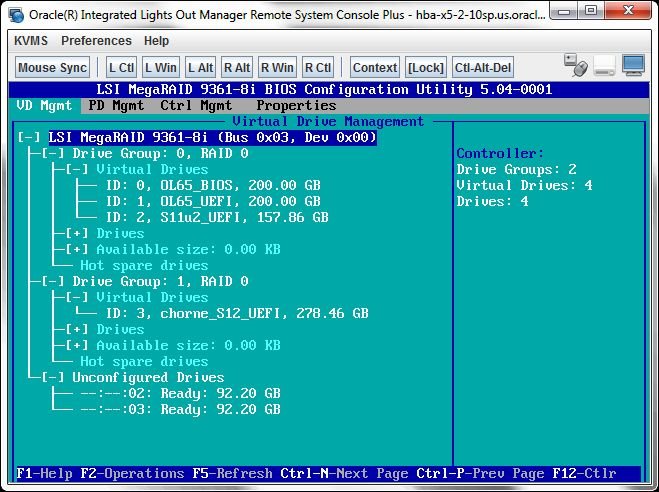
Después de haber verificado cuáles son las unidades que están disponibles para la configuración de la unidad lógica, como se describe en Para verificar las unidades disponibles para la creación de una unidad lógica, puede utilizar esas unidades para crear una unidad lógica. En el siguiente procedimiento, se utilizan las unidades 2 y 3 (02 y 03) para crear un volumen RAID 1.
Figura 3-16 Opción de menú Create Virtual Drive (Crear unidad virtual)

Figura 3-17 Selección del nivel de RAID de la unidad lógica nueva
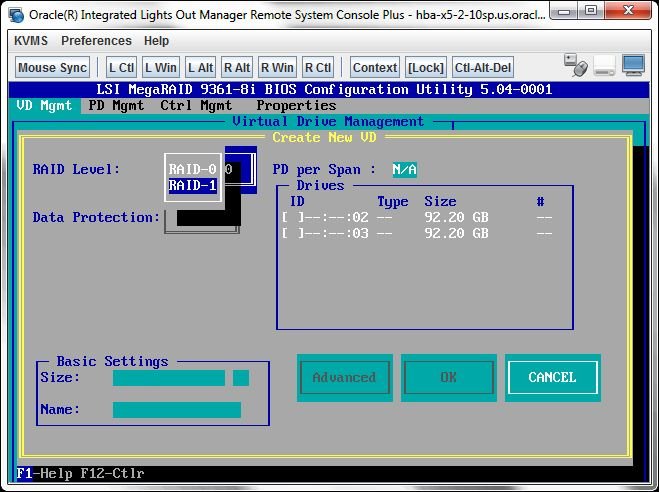
En el cuadro Drives (Unidades) se muestran solo las unidades disponibles para ser configuradas en una unidad lógica.
Mediante esta acción se selecciona la unidad que se incluirá en la configuración de la unidad lógica.
Figura 3-18 Selección de las unidades que se incluirán en la configuración de la unidad lógica
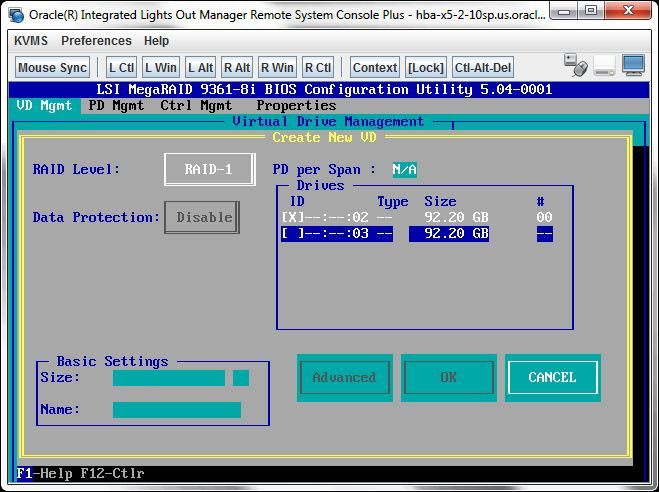
Figura 3-19 Confirmación de la creación de la unidad lógica
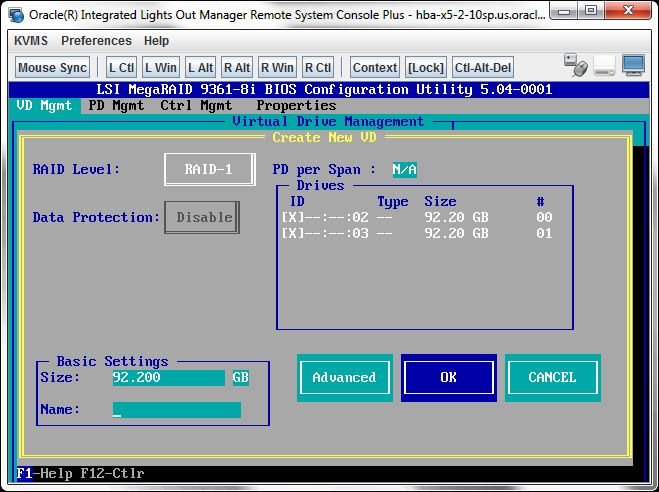
Figura 3-20 Finalización de la creación de la unidad lógica
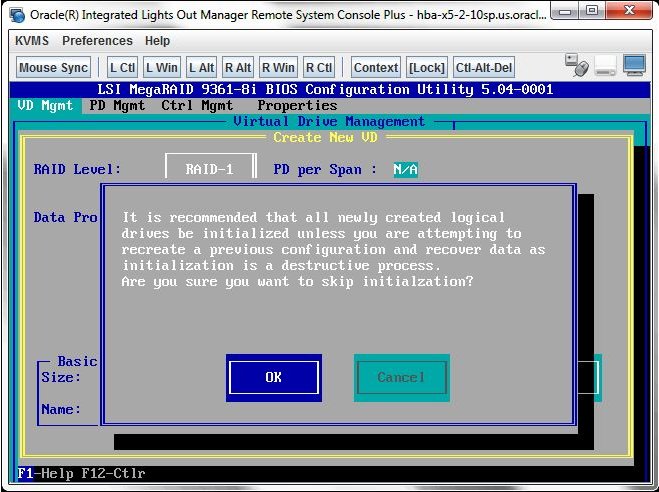
La unidad lógica ya está creada.
En este ejemplo se crea, Drive Group 2 (Grupo de unidades 2), RAID 1.
Figura 3-21 Verificación de la unidad lógica nueva
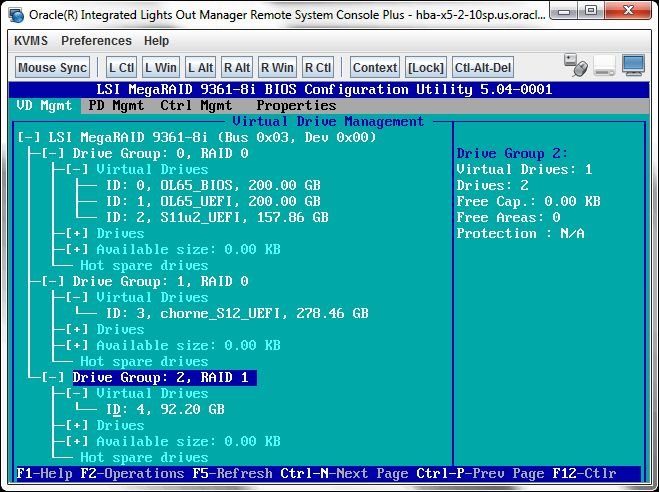
Si desea instalar un sistema operativo (SO) en una unidad lógica recientemente creada e iniciar desde esa unidad, siga los pasos de esta sección para definir la unidad lógica nueva como el dispositivo de inicio para el sistema.
Se muestra una ventana emergente de dispositivo de inicio.
Figura 3-22 Selección del dispositivo de inicio del sistema

Figura 3-23 Confirmación del dispositivo de inicio seleccionado
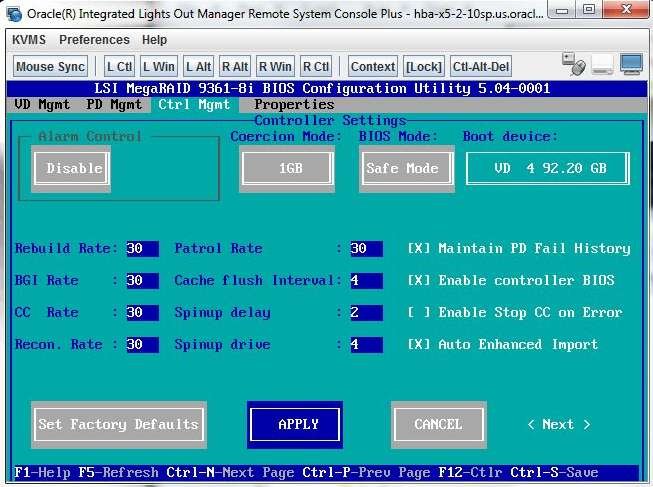
La creación de una unidad lógica de inicio finalizó. Para validar la etiqueta de la unidad lógica, consulte Para verificar que la etiqueta de una unidad lógica sea válida.